电脑防火墙在哪 系统自带防火墙的设置方法
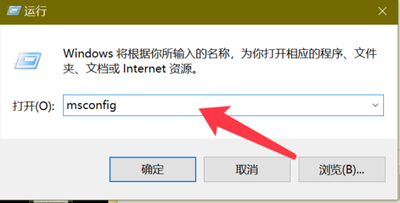
电脑防火墙位置及系统自带防火墙的设置方法
电脑防火墙是保护电脑免受外部网络攻击的重要工具。不同操作系统(如Windows和MacOS)的防火墙设置方法有所不同。以下是关于Windows和MacOS系统自带防火墙的设置方法。
Windows系统自带防火墙的设置方法
在Windows操作系统中,可以通过控制面板或Windows设置来打开防火墙设置界面。以下是详细的步骤:
- 打开控制面板:点击电脑桌面左下角的开始菜单,选择控制面板。
- 选择系统和安全:在控制面板中,单击系统和安全。
- 选择Windows防火墙:在系统和安全页面中,点击Windows防火墙。
- 打开或关闭Windows防火墙:在Windows防火墙页面左侧,单击打开或关闭Windows防火墙。
- 启用所有Windows防火墙:在弹出的窗口中,选择启用所有Windows防火墙,然后单击确定。
此外,你还可以通过命令提示符来快速打开防火墙。只需输入cmd,然后在其中输入firewall.cpl即可打开防火墙设置。
MacOS系统自带防火墙的设置方法
在MacOS系统中,可以通过安全性与隐私设置来打开防火墙。以下是详细的步骤:
- 打开系统偏好设置:点击屏幕左上角的苹果图标,在下拉菜单中单击系统偏好设置。
- 选择安全性与隐私:在系统偏好设置窗口中,单击安全性与隐私。
- 选择防火墙选项:在安全性与隐私窗口中,单击防火墙选项卡,然后单击左下角的锁图标,在弹出的窗口中输入账号和密码,再单击解锁按钮。
- 打开防火墙:单击打开防火墙按钮,然后在点击下方的防火墙选项。
通过上述步骤,你可以轻松地在Windows和MacOS系统中打开和配置防火墙,增强电脑的安全性。记得定期更新系统和安全软件,以保持最佳的保护效果。
本篇文章所含信息均从网络公开资源搜集整理,旨在为读者提供参考。尽管我们在编辑过程中力求信息的准确性和完整性,但无法对所有内容的时效性、真实性及全面性做出绝对保证。读者在阅读和使用这些信息时,应自行评估其适用性,并承担可能由此产生的风险。本网站/作者不对因信息使用不当或误解而造成的任何损失或损害承担责任。
